それではいよいよWordPressにアクセスしてみたいと思います。
この記事で行うこと
1. WordPressへのアクセス
ブラウザにnginxで設定したホスト名を入れることでアクセスが出来ます。
問題が無ければ以下のように初回起動画面が表示されるはずです。
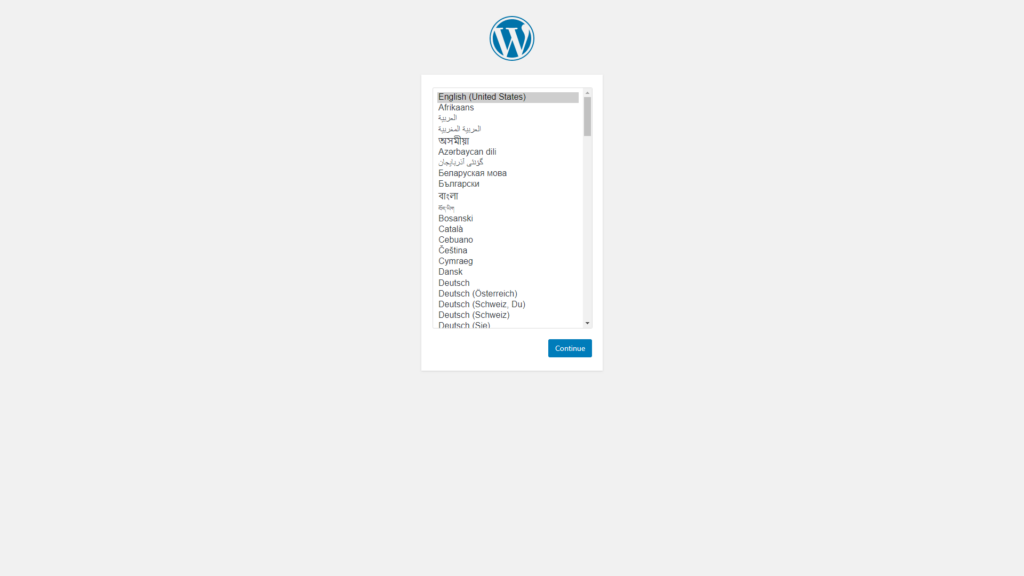
もし、以下のようにnginxのエラー画面が表示された場合は、php-fpmが起動しているか、socketの設定は正しいかを確認してみてください。
また、最初に以下のような画面が表示される場合は、php-fpmの所有者の設定が正しいか念のため見直してみてください。
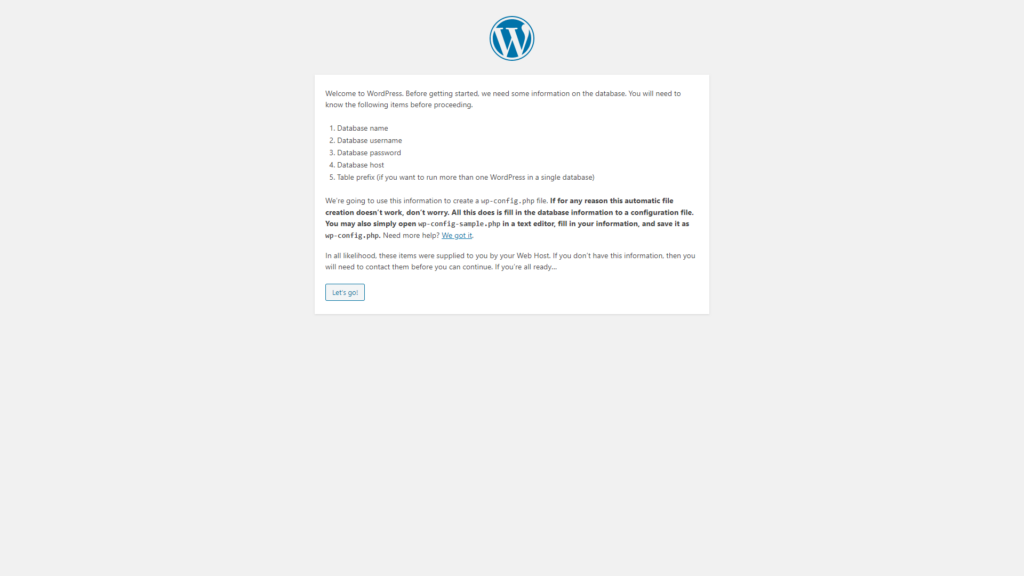
もし、ここで英語でもいいやと進めると最終的に以下の画面が表示されて、手動で設定ファイルを作るように言われてしまいます。
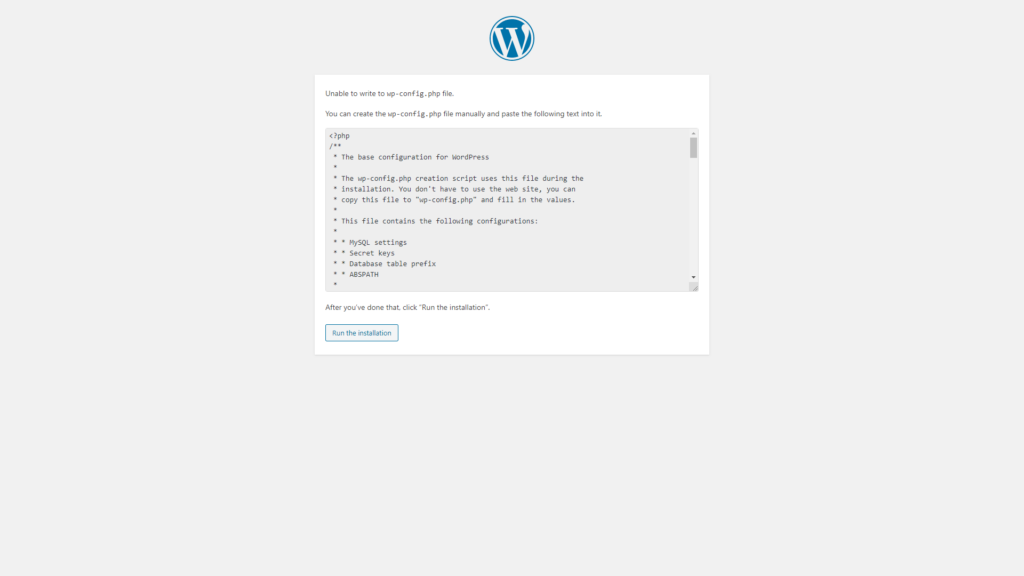
2. セットアップ
画面に従ってセットアップを進めていきます。
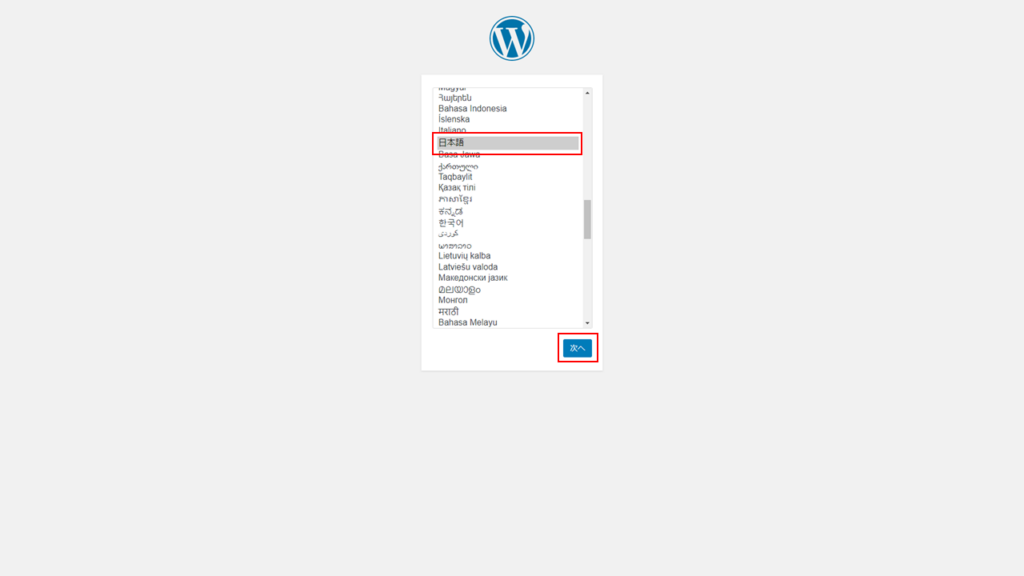
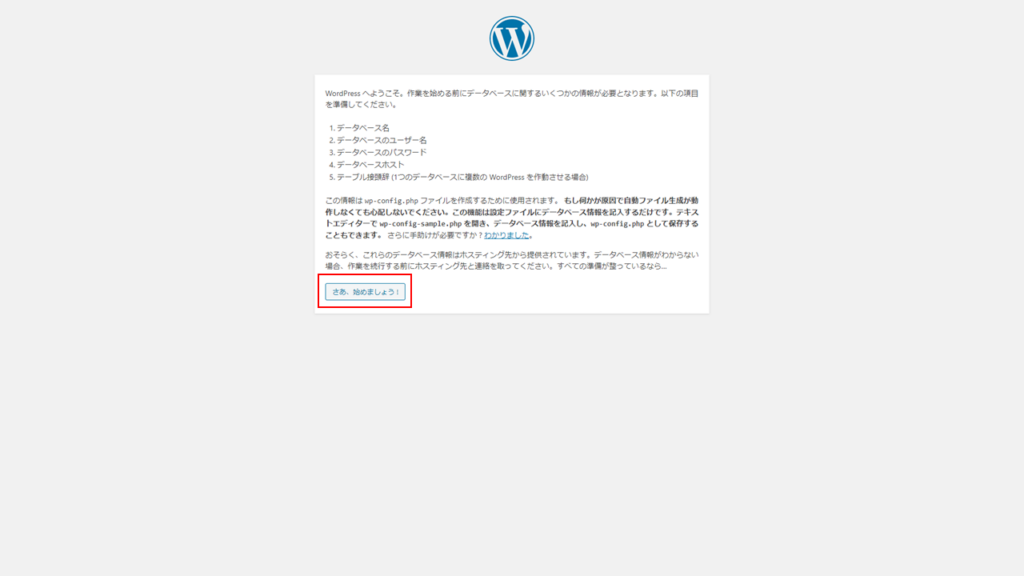
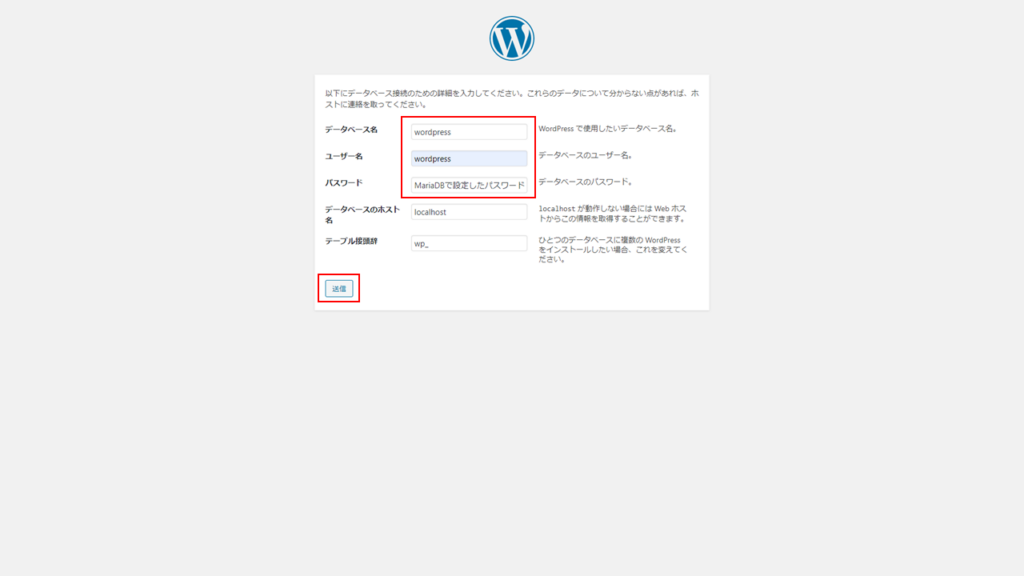
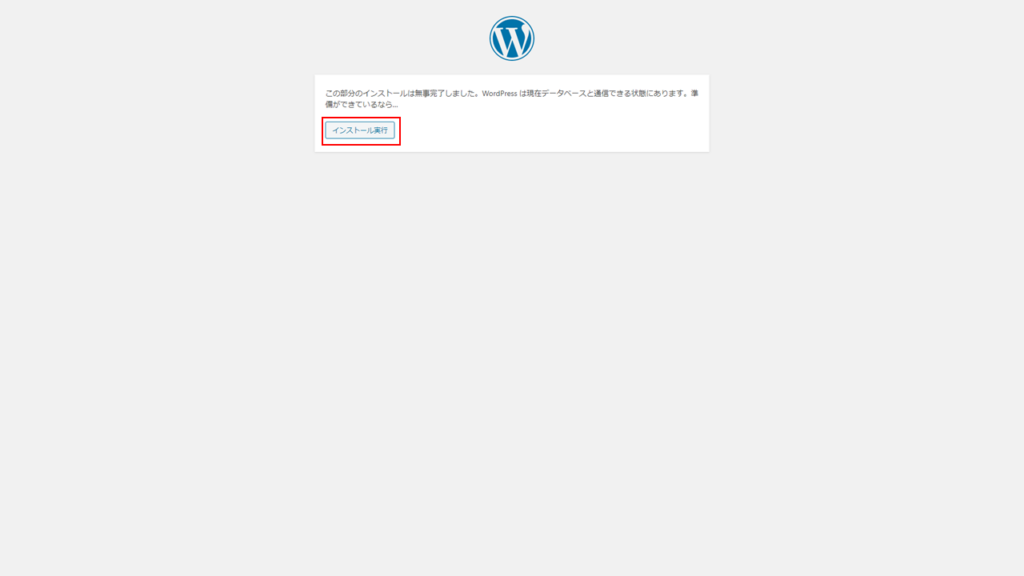
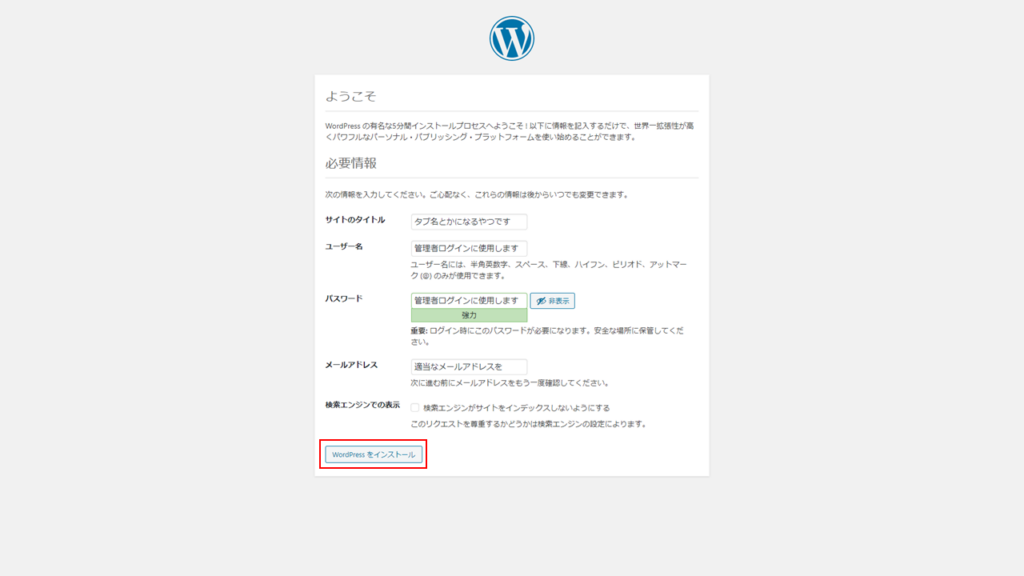
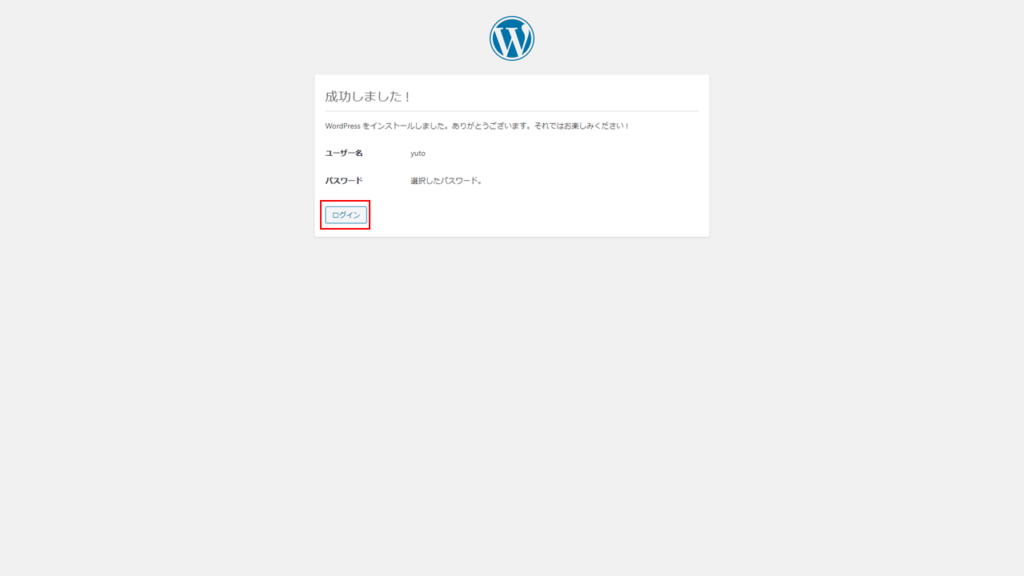
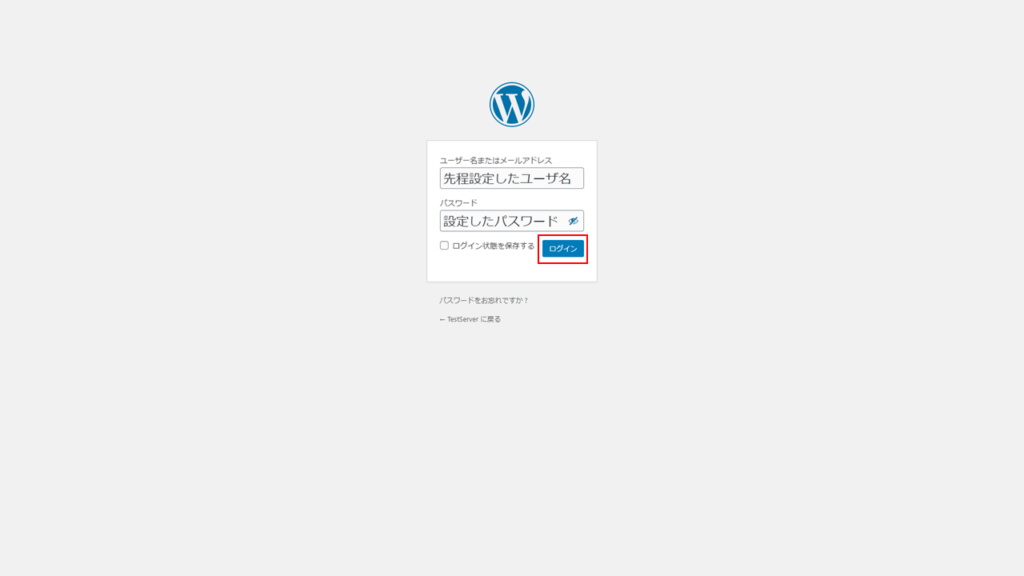
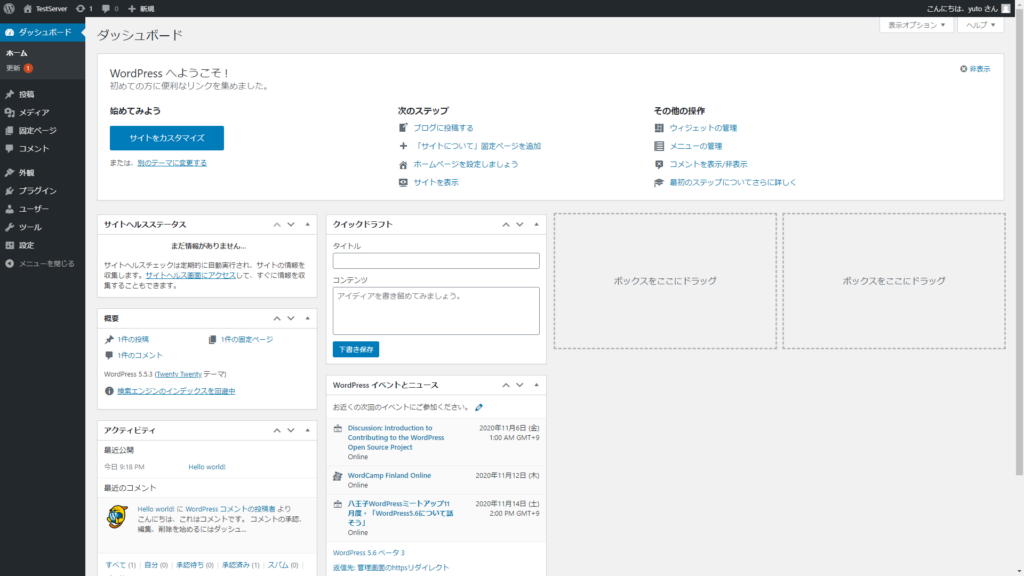
まとめ
今回はWordPressの初回起動を実施しました。
あとは、投稿を行ったり、テーマを変えることで自分の望むブログを作成していきましょう。
テーマの替え方などについては初回でも話したとおりこのサイトでは(少なくとも当面は)触れません。
テーマやプラグインについて解説しているサイトは多いのでそれらを参考に設定してみてください。